▷ Как изменить размер шрифта на стикерах в Windows 10 ◁
ОБНОВЛЯТЬ: Microsoft удалила эту функцию по наиболее известным им причинам. Однако в Windows 10 есть встроенное средство изменения размера шрифта на системном уровне, которое вы можете использовать для изменения размера шрифта в Sticky Notes. Инструкции см. в нашем руководстве о том, как изменить размер текста в Windows 10.
Программа Sticky Notes впервые появилась в Windows Vista. С тех пор программа Sticky Notes входит во все версии операционной системы Windows, включая последнюю Windows 10.
В юбилейном обновлении Windows 10 (1607) Microsoft заменила классическую настольную программу Sticky Notes приложением Sticky Notes.
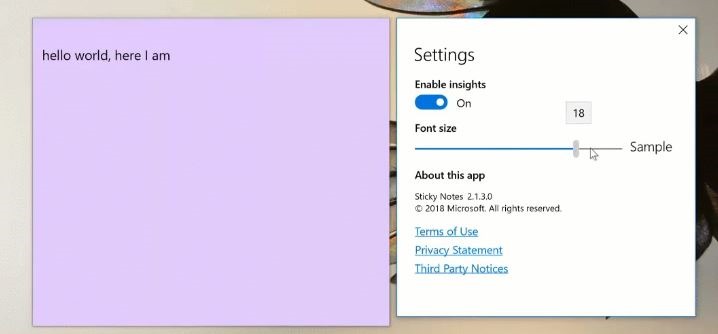
Хотя встроенные стикеры Sticky Notes довольно популярны среди пользователей ПК, Microsoft никогда не предлагала простых способов изменения шрифта, размера шрифта и других способов настройки заметок. Мы могли бы использовать сочетания клавиш для изменения размера шрифта и настройки заметок в классической программе Sticky Notes, но все эти сочетания клавиш не работают с современным приложением Sticky Notes в Windows 10 Anniversary Update и более поздних версиях.
Похоже, Microsoft прислушалась к отзывам и решила предложить некоторые настройки для настройки заметок в Sticky Notes. Microsoft обновила приложение Sticky Notes, добавив в него больше функций и возможностей.
Приложение Sticky Notes теперь поддерживает настройку размера шрифта по умолчанию, используемого в приложении Sticky Notes. Начиная с версии Sticky Notes 2.1.3.0, вы можете легко увеличивать или уменьшать размер шрифта без использования сочетаний клавиш. В дополнение к средству изменения размера шрифта версия 2.1.3.0 также включает новую палитру цветов.
Чтобы получить Sticky Notes версии 2.1.3.0, вам необходимо использовать Windows 10, сборка 17083 или более поздняя версия.
Изменение размера шрифта в Sticky Notes в Windows 10
Вот как изменить размер шрифта в Sticky Notes в Windows 10.
Пасо 1: Откройте приложение «Заметки».
Пасо 2: Нажать на три очка из строки заголовка приложения, чтобы просмотреть настройки. Нажмите «Настройки».

Пасо 3: Переместите ползунок размера шрифта, чтобы настроить размер шрифта. Переместите его влево, чтобы уменьшить размер шрифта, и переместите ползунок вправо, чтобы увеличить размер шрифта.

Вы можете увидеть предварительный просмотр нового размера шрифта в реальном времени на той же странице. Отрегулируйте ползунок до нужного размера шрифта и оставьте его там, чтобы сохранить настройки. Вот и все!
Теперь мы ожидаем увидеть возможность изменить шрифт по умолчанию в приложении Sticky Notes.
Вы также можете прочитать наше руководство о том, как восстановить удаленные заметки в Windows 10.
Изображение предоставлено Джен